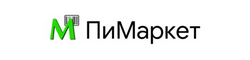Самый простой и популярный вариант покупки кассы: Вы покупаете любую кассу Атол или Штрих без клавиатуры и дисплея. Договариваетесь с сервисным центром, чтобы они подключили эту кассу к вашему компьютеру и активировали её и зарегистрировали в налоговой. (т.е. либо Вы привозите свой компьютер или сотрудник СЦ приезжает к Вам). Сотруднику СЦ ничего про ПиМаркет знать не нужно - он просто устанавливает драйвера (для Атол - ДТО 8 или ДТО10 х32), для Штрих - любую версию драйвера).
Далее Вы самостоятельно в ПиМаркет открываете меню "Настройка печати чеков и онлайн-кассы" и выбираете в списке изготовителя (Атол или Штрих). И ПиМаркет начинает печатать чеки при продаже.
Подробно о настройке кассы Атол
Подробно о настройке кассы Штрих
Как подключить и настроить онлайн-кассу Меркурий
Как работать с онлайн-кассой
Когда программа печатает чеки и какая информация передаётся в ФНС
Если у вас старая версия ПиМаркет
-
Если Вы используете версию 8.59 или более свежую - обновление не обязательно устанавливать
- Если у Вас более старая версия и Вы оформили лицензию на 12 месяцев - установите обновление самостоятельно по этой инструкции (бесплатно) или закажите в техподдержке платную услугу по обновлению программы
- Если у Вас версия ниже 8.59 и бессрочная лицензия - напишите в техподдержку (иконка "Помощь" внизу) для уточнения условий обновления вашей программы
-